Mainos
 Yksi Linux-työpöydän suurimmista eduista on kyky mukauttaa kirjaimellisesti kaikki tietokonekokemuksen piirteet. Jos haluat erittäin kevyen ja nopean työpöydän, olet suojattu. Jos haluat näyttävän ja tehokkaan työpöydän, jonka voit näyttää ystävillesi, olet suojattu. KDE, joka on yksi suosituimmista työpöytäympäristöistä, sisältää runsaasti mukautusominaisuuksia, mutta tiesitkö, että se tarjoaa netbookille optimoidun Linux-työpöytäliittymän?
Yksi Linux-työpöydän suurimmista eduista on kyky mukauttaa kirjaimellisesti kaikki tietokonekokemuksen piirteet. Jos haluat erittäin kevyen ja nopean työpöydän, olet suojattu. Jos haluat näyttävän ja tehokkaan työpöydän, jonka voit näyttää ystävillesi, olet suojattu. KDE, joka on yksi suosituimmista työpöytäympäristöistä, sisältää runsaasti mukautusominaisuuksia, mutta tiesitkö, että se tarjoaa netbookille optimoidun Linux-työpöytäliittymän?
Johdanto ongelmaan ja ratkaisuun
KDE on tunnettu tarjoavansa erittäin näyttävän ja silmäkarkkia täytetyn työpöytäliittymän, joka on erittäin tehokas samaan aikaan. Painikkeet ovat kuitenkin suhteellisen pieniä, kuten useimmissa muissa työpöydälle optimoiduissa käyttöliittymissä, mikä tekee verkkokirjan käytöstä hieman vaikeampaa kuin sen tarvitsee. Netbook-optimoiduilla rajapinnoilla niin pienen laitteen käyttö on helpompaa, koska näytön painikkeet ovat yleensä suurempia, joten niiden näkeminen ja valinta on helpompaa.
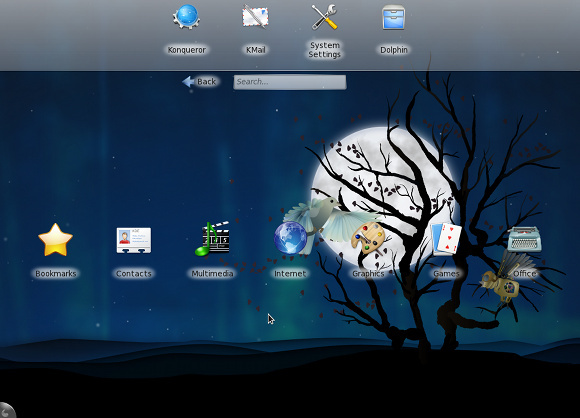
KDE on jo jonkin aikaa tarjonnut netbook-käyttöliittymän, joka helpottaa verkkokirjojen ja vastaavien laitteiden käyttöä pitäen silti salamaisia silmäkarkkeja, joista KDE tunnetaan. Ensi silmäyksellä se on melko vaikuttava, ja se käyttää näyttöä paremmin niin pienitehoisissa laitteissa.
Kuinka saada se
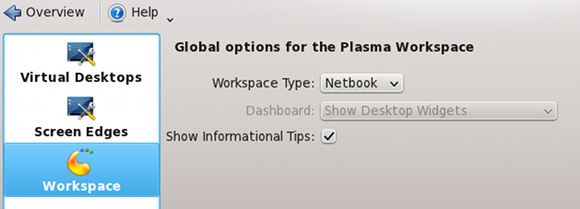
Tämä on tietysti mahdollista vain, jos KDE on asennettu ja käynnistetään siihen. On olemassa lukuisia jakeluita, jotka joko käyttävät KDE: tä oletuksena tai joissa on KDE-spinrejä, kuten Kubuntu Miksi Ubuntusta on niin monia versioita? [Teknologia selitetty] Lue lisää , fedora Linux on parantunut entistä paremmin Fedora 16 Beta -jakelun avullaLinux-jakelu on parantunut harppauksin, ja nämä parannukset ovat näkyvissä uusimmissa beta-julkaisuissa. Fedora, yksi lippulaivajakeluista, joka kantaa GNOME 3: ta, ei ole erilainen ja sen pitäisi olla ... Lue lisää , openSUSE Kuinka asentaa KDE-runko openSUSE [Linux] -käyttöjärjestelmäänAvoimen lähdekoodin maailma liikkuu erittäin nopeasti ja vaikka säännöllisiä julkaisuja on paljon, julkaisujen välinen aika voi tarjota jo tarvitsemiasi ominaisuuksia. Käytä runkoversiota ... Lue lisää , ja paljon muuta. Siirry työpöydältä valikkoon ja valitse Järjestelmäasetukset. Seuraavaksi valitse Työtilan käyttäytyminen luokka, valitse työtila -välilehti ja valitse sitten Netbook työtilan tyyppi. Odota muutama sekunti (tietokoneen nopeudesta riippuen), ja uusi käyttöliittymä pitäisi ladata.
Tietoja käyttöliittymästä
paneeli
Nyt sinun pitäisi voida nähdä uusi käyttöliittymä koko loistossaan. Kaikki uudet avatut sovellukset avaavat koko näytön. Älä paniikkia, jos et löydä Lopeta / Sulje -painiketta jostain itse ohjelman käyttöliittymästä, koska löydät sulkemispainikkeen, jos työnnät hiiren oikean yläkulmaan.
Mistä puhutaan, ylhäällä oleva paneeli sisältää suunnilleen samat kohteet kuin paneeli, johon olet tottunut alareunassa. Näet edelleen kaikki käyttämäsi alustan kuvakkeet, ja kaikki käynnissä olevat sovellukset näkyvät siinä, jossa lukee "x käynnissä olevat sovellukset“, Missä x on luku. Näet paneelin alla olevassa kuvakaappauksessa.
sivut
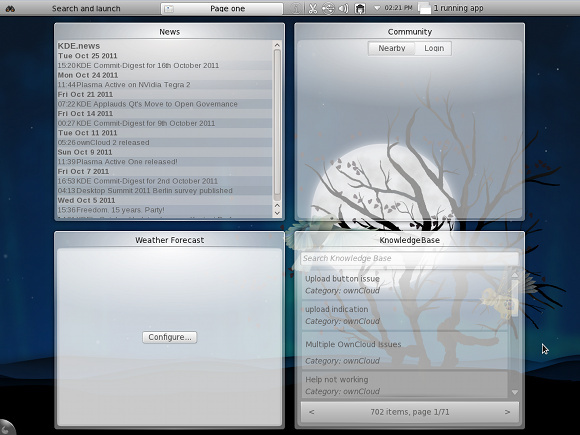
Näet myös, että vasemmassa yläkulmassa on kaksi erilaista sivua - Etsi ja käynnistäja Sivu yksi. Ne järjestävät erilaisia näyttöjä, jotka voit nähdä. Search and Launch on itsestään selvä, koska se sisältää kaikki painikkeet minkä tahansa asennetun sovelluksen käynnistämiseksi. Sivu yksi on mukautetun sivun oletusnimi, joka sisältää vain widgettejä, jotka voit lisätä ja poistaa haluamallasi tavalla.
Määritä sivut

Voit myös napsauttaa vasemmassa alakulmassa olevaa pientä cashewta nähdäksesi pienen asetuspaneelin sivujen ja widgetien käsittelemiseksi. Täällä voit myös poistaa tai lisätä kokonaisia sivuja, joten sinun on enemmän kuin tervetullutta lisäämään pari, jos yksi ei riitä. Tällä sivulla voi olla rajoittamaton virtuaalinäyttötila kaikille widgetillesi. Kaikkia jo tuntemasi ja rakastamasi widgettejä voi käyttää täällä.
johtopäätös
Kaiken kaikkiaan minun on sanottava, että KDE on tehnyt hyvää työtä tällä käyttöliittymällä. Joitakin asioita, jotka haluaisin henkilökohtaisesti nähdä mukana, kuten sovellusten käynnistäminen ryhmiteltynä omiin välilehtiinsä, mutta se on vain henkilökohtaista mieltymystä. Netbook-käyttöliittymä on edelleen suuri ja ansaitsee paljon kiitosta. Suosittelen, että kokeilet sitä, jos sinulla on laite, josta voisi hyötyä.
Mitä mieltä olet KDE: n netbook-käyttöliittymästä? Entä netbookille optimoidut rajapinnat yleensä? Kerro meille kommenteista!
Danny on Pohjois-Teksasin yliopiston vanhempi, joka nauttii kaikista avoimen lähdekoodin ohjelmistojen ja Linuxin ominaisuuksista.